Како дистрибуирати Интернет са лаптопа путем Ви-Фи-а ако је Интернет повезан путем бежичног 3Г / 4Г модема? Подешавање Ви-Фи хотспот путем УСБ модема

- 1420
- 277
- Joe Purdy
Садржај
- Поставили смо приступну тачку (Ви-Фи) на лаптопу са УСБ 3Г / 4Г модемом
- Дозвољавамо целокупни приступ интернетској вези
- Покрените хотспот користећи ВиртуалРоутер Плус
- Повезујемо паметни телефон у Ви-Фи Виртуални приступна тачка
- После речи
Након писања чланка, о постављању Ви-Фи дистрибутивног лаптопа помоћу програма ВиртуалРоутер Плус, постоји много питања о томе како да конфигуришете ову шему ако је Интернет повезан не мрежним каблом (за пример који сам написао чланак) ), али уз помоћ ИТ) УСБ 3Г / 4Г модем (или чак ГПРС модем). У настали су различити проблеми, појавиле су се питања да ли је могуће конфигурирати такву шему.

Одлучио сам да проверим све и напишем други чланак. Покушаћу да објасним у којим ће случајевима бити могуће конфигурирати Ви-Фи дистрибуцију путем рачунара, са УСБ модема. И написаћу корак -Се -степ упутства о томе како то учинити.
УСБ модеми су различити, провајдери су исти. И то значи да је метода креирања везе и постављање саме везе, разликује се. Не могу да дам тачна упутства за све провајдере и модеме. Показаћу се на примеру УСБ модема Новател У720 и Интертелецом провајдера. Овај модем је повезан са мојим лаптопом и из лаптопа сам већ поставио дистрибуцију Интернета на Ви-Фи-у. Рећи ћу, можда трчати до пре него што сам учинио све.
Мислим да ако имате везу са модема на рачунару, у делу мрежних контролних панела везе, онда ће све успети.
Поставили смо приступну тачку (Ви-Фи) на лаптопу са УСБ 3Г / 4Г модемом
Ваш модем треба да буде повезан на лаптоп, а Интернет веза треба да буде конфигурисана. Интернет на лаптопу треба да ради. Нећу се зауставити тамо. Даћу везу само на чланак о подешавању Интернета из Интертелецом.
Такође, на вашем лаптопу (или рачунару са Ви-Фи УСБ адаптером), треба да буде инсталиран покретач на Ви-Фи-у. А бежична мрежа треба да ради.
Следеће, отворено Почетак, И у траци за претрагу пишемо Цмд. Притисните десно дугме Цмд.Еке И изабрати Покрените у име администратора.
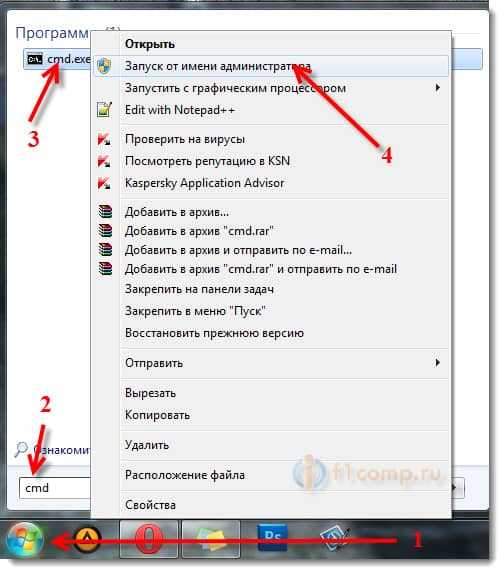
Копирајте (или увести) овај тим:
Нетсх ВЛАН сет мод хостеднетворк режим = Дозволи
И уметните је у командну линију.
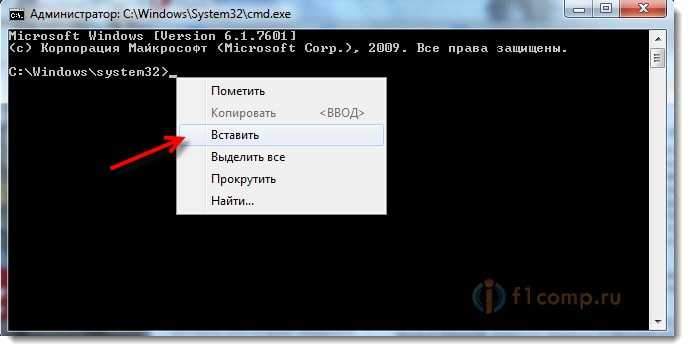
Климатизовати Ући, Да извршава наредбу. Овај резултат ће се појавити:
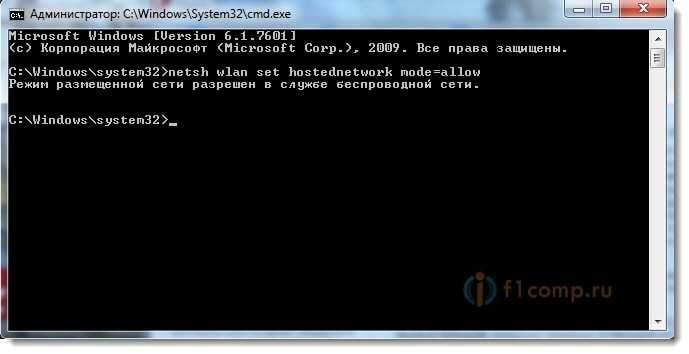
Све, прозор се може затворити. Ова наредба омогућили смо употребу мреже. Ако се то не уради, тада, у програму ВиртуалРоутер Плус, највероватније ће бити једноставно да буде грешка "Подржани хардвер можда није пронађен", а ништа неће успети.
Дозвољавамо целокупни приступ интернетској вези
Ваша веза преко модема мора бити искључена.
Идемо на мрежну везу: Контролна табла \ мреже и интернет \ мрежне везе.
Кликните десним дугметом миша да бисте се повезали са Интернетом путем УСБ модема. Изабрати Својства.
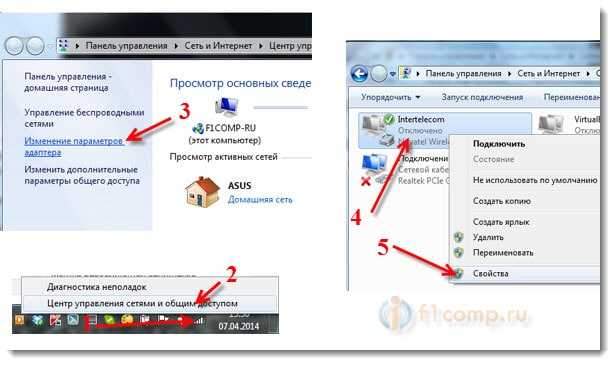
У новом прозору идите на картицу Приступити. Инсталирајте квачицу у близиниДозволите другим корисницима мреже .. ". Затим изаберите везу на листи. Имам га "Бежична мрежна веза 3»Имаћете отприлике исто, само бројка може бити другачија. Климатизовати У реду.
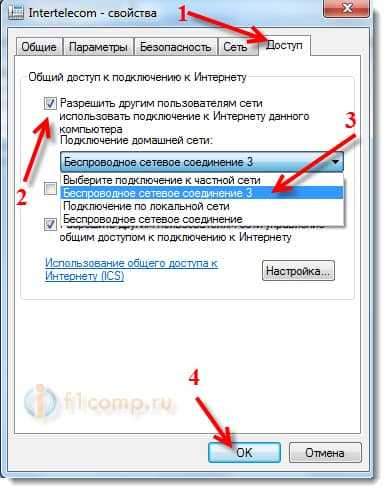
Сада се повезујемо на Интернет путем наше УСБ модема. Управо сам покренуо везу (двоструко притискање) и изабрао изазов.
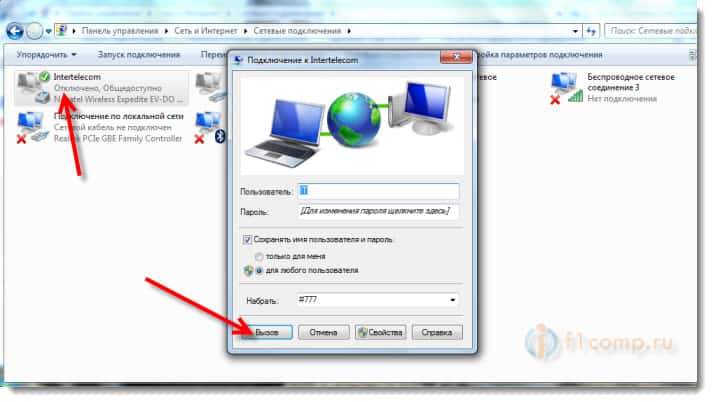
Проверите да ли је рачунар повезан на Интернет.
Сада, можете започети ви-фи виртуална приступна тачка.
Покрените хотспот користећи ВиртуалРоутер Плус
Прво, морате да преузмете виртуалроутер плус. То можете да урадите са везе са наше странице или на званичној веб локацији хттп: // опенсоурце.Рункиадк.Цом / индекс.ПХП / Пројекти / Виртуал-Роутер-Плус.
Уклоните датотеке из архиве и покрените датотеку ВиртуалРоутерплус.Еке.
Наведите назив мреже, лозинку која ће се користити када се повезује на вашу приступну тачку и изаберите везу са које желите да поделите Интернет. Требало би да постоји веза путем УСБ модема. Ако није, највјероватније неће радити на конфигурисању.
Да бисте започели приступну тачку, кликните на дугме Старт Виртуал Роутер Плус.
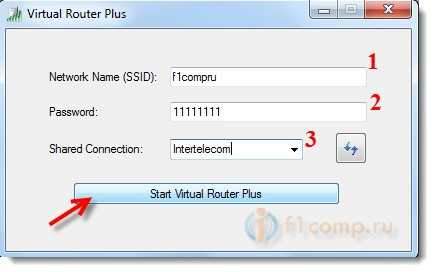
Биће порука да је мрежа покренута.
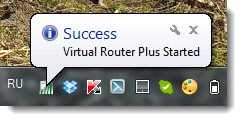
Све, наш лаптоп дистрибуира Ви-Фи.
Повезујемо паметни телефон у Ви-Фи Виртуални приступна тачка
Укључите Ви-Фи на телефон и отворите листу доступних мрежа. Тамо ћете видети мрежу коју нам је створио, изаберите га. Појавиће се захтев за лозинку. Унесите лозинку коју сте навели у ВиртуалРоутерПлус и кликните Прикључити.
Телефон би се требао повезати са мрежом лансиране на лаптопу. Или погледајте детаљнија упутства за повезивање Андроид уређаја на бежичну мрежу.
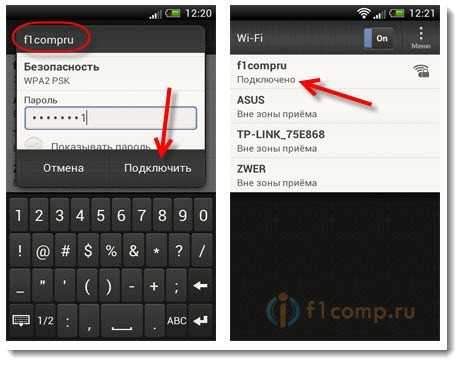
Покушајте да отворите сајт. Све је то радило за мене!
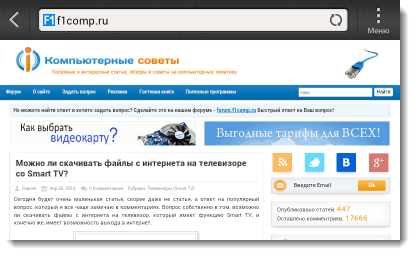
Како поново покренути мрежу након поновног покретања рачунара?
Након поновног покретања (искључивања / укључивања) рачунаром, потребно ће вам требати да се повежете на Интернет путем свог модема и покрените приступну тачку у програму Виртуал Роутер Плутер Плутер. И, опет можете да повежете своје Ви-Фи уређаје.
Ако се појави проблем, када ће све нормално радити, уређаји ће бити повезани, али Интернет неће радити на њима, а затим ће највероватније да ће ваш антивирус блокирати приступ Интернету или Фаирелу. Покушајте да их потпуно искључите.
И проверите, још једном, је целокупни приступ интернету у својствима ваше везе путем УСБ модема.
После речи
Надам се да сам успео да разјасним ситуацију са постављањем хотспот-а кроз бежични 3Г / 4Г модем најмање мало. Ако не желите да се омотате са овим, саветујем вам да купите Ви-Фи рутер који можете да преузмете Интернет са УСБ модема и дистрибуира га Ви-Фи-ја. Савети за избор таквог рутера, можете пронаћи у овом чланку.
Најлепше жеље!
- « Како дистрибуирати мобилни интернет са паметног телефона путем Ви-Фи-а? На телефону смо поставили приступну тачку (Ви-Фи рутер) са Андроид ОС-ом
- Бежични бежични интернет у селу (село) у приватној кући. Како организовати и шта треба да буде? »

